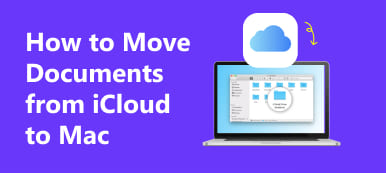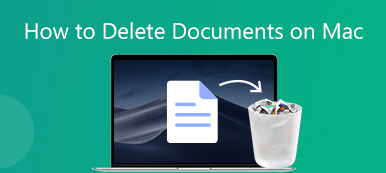由於不同的原因,您需要恢復寫字板文檔。 您可能會由於程序或計算機的突然故障而丟失未保存的寫字板文檔。 或者您錯誤地刪除了寫字板文件。 問題是,你知道嗎 如何恢復寫字板文檔?
微軟WordPad 是基本的文字處理和文本編輯程序,可讓您創建和編輯文檔。 它是在幾乎所有版本的Microsoft Windows(包括Windows 7,Windows 8和Windows 10)中安裝的一種內置軟件。與記事本相比,寫字板為您提供了更多的文本效果,例如斜體,粗體,下劃線和圖形。 此外,您可以調整字體和顏色,插入圖片並添加鏈接。
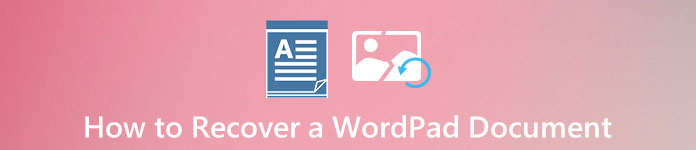
您是否曾經遇到丟失未保存的寫字板文檔的情況? 在本文中,我們想分享2種簡單有效的方法來幫助您 恢復寫字板文檔文件,包括未保存的寫字板文檔和已刪除的文檔。
第1部分。如何恢復未保存的寫字板文檔
非常令人煩惱的是,您丟失了由於寫字板程序或計算機突然崩潰而無法保存的寫字板文檔。 幸運的是,Windows中的自動保存功能可以幫助您通過臨時文件恢復未保存的寫字板文檔。 您可以按照以下指南來恢復未輕鬆保存的寫字板文檔。
步驟1首先,您可以重新啟動寫字板以檢查是否可以直接訪問未保存的寫字板文檔。 如果您無法到達那裡,只需打開 開始 您計算機上的菜單。
步驟2Enter %應用程序數據% 在搜索欄中,然後按Enter輸入 C:\ Users \ USERNAME \ AppData \ Roaming.
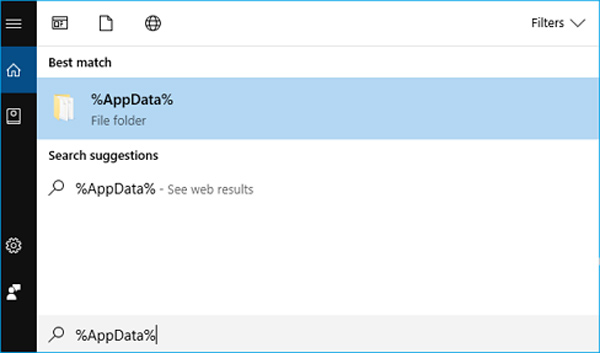
步驟3當您在漫遊文件夾中時,鍵入 ASD or .tmp 在右上角的搜索欄中。
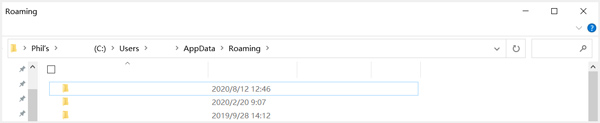
步驟4現在,您可以根據修改日期找到所需的未保存的寫字板文檔。 將文檔文件複製到您的桌面,然後將其文件擴展名從.asd或.tmp更改為.odt。
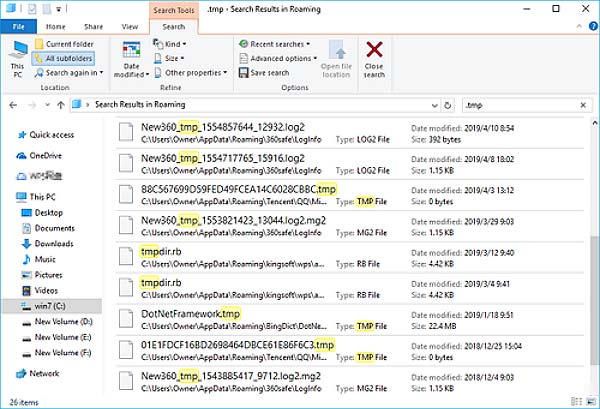
按照類似的方式,您可以 恢復未保存的Word文檔 在電腦上。
第2部分。如何恢復已刪除或損壞的寫字板文檔
使用上述方法,您將有很大的機會恢復未保存的寫字板文檔。 如果要恢復某些已刪除或損壞的寫字板文件怎麼辦? 為此,您可以依靠強大的 數據恢復。 它經過專門設計,可搶救所有類型的數據,包括各種文檔,圖像,視頻,音頻,電子郵件等。

4,000,000 +下載
步驟1 要恢復已刪除或丟失的寫字板文檔,應首先在計算機上免費安裝此Data Recovery。 它與任何流行的Windows版本兼容,包括Windows 10,Windows 8和Windows 7。
步驟2 當您到達此寫字板文檔恢復軟件的主界面時,請選擇 文件 選項。 然後選擇特定的硬盤驅動器,它可能會丟失您的寫字板文檔。
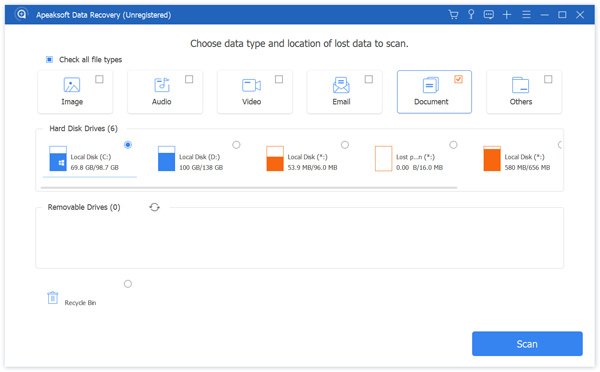
步驟3 點擊 瀏覽 右下角的按鈕開始 快速掃描 在選定的硬盤驅動器上。 它還為您提供深度掃描功能。
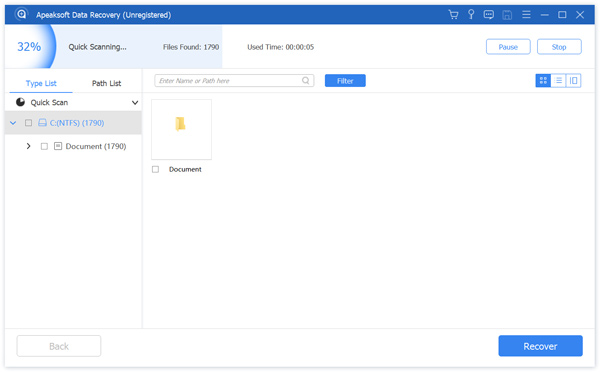
步驟4 掃描後,您可以單擊 文件 單擊左側,然後預覽右側的所有文檔文件。 此寫字板文檔恢復軟件配有一個 篩選 功能可讓您快速找到所需的文檔文件。
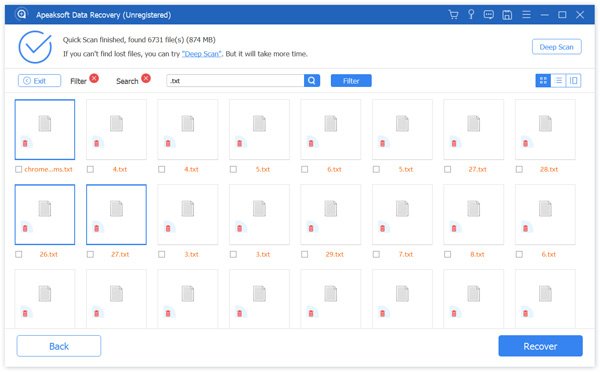
步驟5 選擇要恢復的所有寫字板文檔,然後單擊 恢復 按鈕以將其恢復到您的計算機上。
不僅文檔,而且此軟件還可以幫助您 恢復其他文件,如Excel,PowerPoint,視頻,照片等。
第3部分。寫字板文檔恢復的常見問題解答
問題1.如何安裝寫字板?
要安裝寫字板,可以轉到“開始”菜單。 選擇設置,然後選擇應用程序,單擊可選功能,然後選擇添加功能。 現在,您可以向下滾動以找到寫字板,然後單擊“安裝”以將其安裝在計算機上。
問題2.如何查找和打開寫字板?
您可以轉到“開始”菜單,然後在搜索欄中鍵入寫字板。 您可以從搜索結果中輕鬆找到寫字板程序。 只需雙擊其按鈕,即可直接打開寫字板。
問題3.寫字板是否隨Windows 10免費提供?
寫字板在Windows 10中是完全免費的。實際上,此應用程序是Windows 95中引入的,現在仍在Windows 10中存在。
結論
如何恢復未保存的寫字板文檔?閱讀完這篇文章後,您可以獲得 2 種簡單的方法來恢復您的寫字板文檔,包括未保存的寫字板文件和已刪除的寫字板文件。如果您對Excel檔案有同樣的疑問,您可以 恢復Excel文件 也有幾種方法。